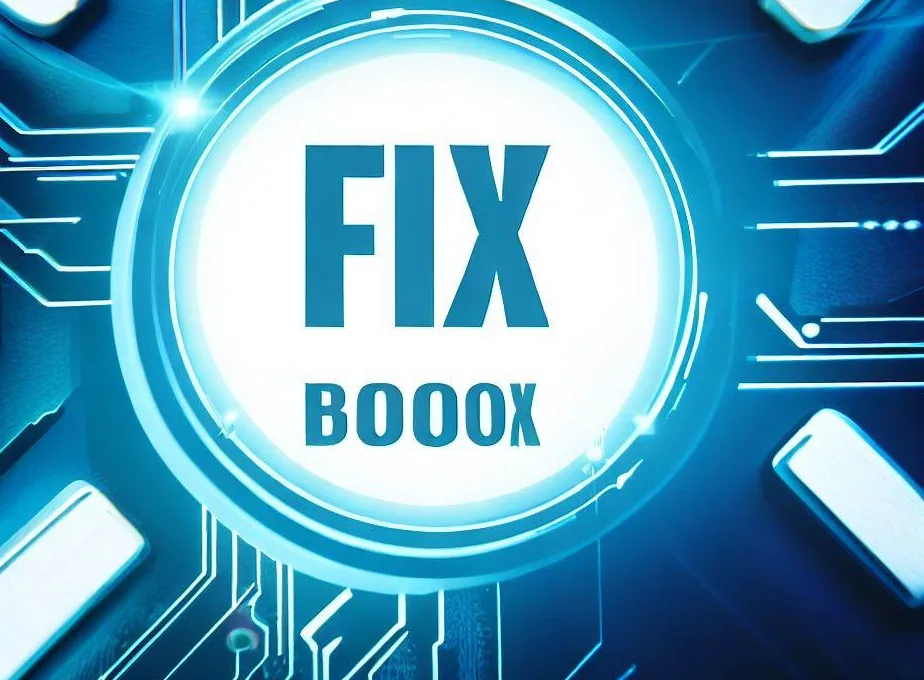W artykule omówimy krok po kroku jak przeprowadzić naprawę rozruchu systemu za pomocą narzędzia bootrec fixboot.
Czym jest narzędzie bootrec fixboot?
Bootrec fixboot to polecenie dostępne w systemach Windows, które pozwala na naprawę sektora rozruchowego dysku twardego. Sektory rozruchowe są kluczowe dla poprawnego uruchamiania systemu operacyjnego, a ich uszkodzenie może prowadzić do problemów z uruchamianiem komputera.
Kiedy skorzystać z narzędzia bootrec fixboot?
Bootrec fixboot jest przydatne w sytuacjach, gdy mamy problemy z uruchomieniem systemu operacyjnego spowodowane uszkodzeniem sektora rozruchowego. Może to wynikać z różnych przyczyn, takich jak błędne konfiguracje, uszkodzone partycje lub złośliwe oprogramowanie.
Korzystanie z narzędzia bootrec fixboot
Przed przystąpieniem do naprawy rozruchu za pomocą bootrec fixboot, warto wykonać kopię zapasową ważnych danych, aby uniknąć ewentualnej utraty informacji w przypadku problemów podczas procesu naprawy.
Aby użyć narzędzia bootrec fixboot, wykonaj następujące kroki:
- Włóż nośnik instalacyjny systemu Windows lub uruchom komputer w trybie awaryjnym.
- Wybierz odpowiednią opcję języka, waluty i układu klawiatury.
- Kliknij „Napraw komputer” i wybierz system Windows, który chcesz naprawić.
- W oknie opcji odzyskiwania wybierz „Wiersz polecenia”.
- Wpisz polecenie „bootrec /fixboot” i naciśnij Enter.
- Po zakończeniu procesu restartuj komputer.
Możliwe problemy i rozwiązania
Podczas korzystania z narzędzia bootrec fixboot możemy napotkać na różne problemy. Oto kilka potencjalnych kłopotów i sposobów ich rozwiązania:
| Problem | Rozwiązanie |
|---|---|
| Nie można odnaleźć polecenia „bootrec”. | Sprawdź, czy używasz nośnika instalacyjnego systemu Windows, a nie np. nośnika z naprawą komputera innej marki. Upewnij się, że wprowadzasz polecenie poprawnie. |
| Polecenie nie działa. | Spróbuj uruchomić wiersz polecenia jako administrator. Upewnij się, że używasz właściwego dysku i partycji do naprawy. |
| System nadal nie uruchamia się poprawnie. | W takim przypadku mogą być konieczne dodatkowe działania, jak np. użycie innych narzędzi do naprawy systemu lub przywrócenie systemu z wcześniejszego punktu przywracania. |
Frequently Asked Questions (FAQs)
Jakie są objawy uszkodzonego sektora rozruchowego?
Uszkodzony sektor rozruchowy może objawiać się różnymi problemami, takimi jak brak możliwości uruchomienia systemu operacyjnego, komunikaty o błędzie podczas uruchamiania lub wieszanie się ekranu startowego.
Czy używanie narzędzia bootrec fixboot spowoduje utratę danych?
Nie, samo użycie bootrec fixboot nie powinno spowodować utraty danych. Jednak zawsze warto wykonać kopię zapasową ważnych danych przed przystąpieniem do naprawy.
Czy mogę użyć bootrec fixboot w systemie Linux lub macOS?
Nie, narzędzie bootrec fixboot jest dedykowane dla systemów Windows i nie będzie działać w systemach Linux ani macOS.
Czy bootrec fixboot rozwiąże wszystkie problemy z uruchamianiem systemu?
Nie, bootrec fixboot jest skuteczne w naprawie sektora rozruchowego, ale nie rozwiąże wszystkich problemów z uruchamianiem systemu. W niektórych przypadkach mogą być wymagane dodatkowe kroki naprawcze.
W artykule omówimy krok po kroku jak przeprowadzić naprawę rozruchu systemu za pomocą narzędzia bootrec fixboot.
Czym jest narzędzie bootrec fixboot?
Bootrec fixboot to polecenie dostępne w systemach Windows, które pozwala na naprawę sektora rozruchowego dysku twardego. Sektory rozruchowe są kluczowe dla poprawnego uruchamiania systemu operacyjnego, a ich uszkodzenie może prowadzić do problemów z uruchamianiem komputera.
Kiedy skorzystać z narzędzia bootrec fixboot?
Bootrec fixboot jest przydatne w sytuacjach, gdy mamy problemy z uruchomieniem systemu operacyjnego spowodowane uszkodzeniem sektora rozruchowego. Może to wynikać z różnych przyczyn, takich jak błędne konfiguracje, uszkodzone partycje lub złośliwe oprogramowanie.
Korzystanie z narzędzia bootrec fixboot
Przed przystąpieniem do naprawy rozruchu za pomocą bootrec fixboot, warto wykonać kopię zapasową ważnych danych, aby uniknąć ewentualnej utraty informacji w przypadku problemów podczas procesu naprawy.
Aby użyć narzędzia bootrec fixboot, wykonaj następujące kroki:
- Włóż nośnik instalacyjny systemu Windows lub uruchom komputer w trybie awaryjnym.
- Wybierz odpowiednią opcję języka, waluty i układu klawiatury.
- Kliknij „Napraw komputer” i wybierz system Windows, który chcesz naprawić.
- W oknie opcji odzyskiwania wybierz „Wiersz polecenia”.
- Wpisz polecenie „bootrec /fixboot” i naciśnij Enter.
- Po zakończeniu procesu restartuj komputer.
Możliwe problemy i rozwiązania
Podczas korzystania z narzędzia bootrec fixboot możemy napotkać na różne problemy. Oto kilka potencjalnych kłopotów i sposobów ich rozwiązania:
| Problem | Rozwiązanie |
|---|---|
| Nie można odnaleźć polecenia „bootrec”. | Sprawdź, czy używasz nośnika instalacyjnego systemu Windows, a nie np. nośnika z naprawą komputera innej marki. Upewnij się, że wprowadzasz polecenie poprawnie. |
| Polecenie nie działa. | Spróbuj uruchomić wiersz polecenia jako administrator. Upewnij się, że używasz właściwego dysku i partycji do naprawy. |
| System nadal nie uruchamia się poprawnie. | W takim przypadku mogą być konieczne dodatkowe działania, jak np. użycie innych narzędzi do naprawy systemu lub przywrócenie systemu z wcześniejszego punktu przywracania. |
Najczęściej Zadawane Pytania (FAQs)
Jakie są objawy uszkodzonego sektora rozruchowego?
Uszkodzony sektor rozruchowy może objawiać się różnymi problemami, takimi jak brak możliwości uruchomienia systemu operacyjnego, komunikaty o błędzie podczas uruchamiania lub wieszanie się ekranu startowego.
Czy używanie narzędzia bootrec fixboot spowoduje utratę danych?
Nie, samo użycie bootrec fixboot nie powinno spowodować utraty danych. Jednak zawsze warto wykonać kopię zapasową ważnych danych przed przystąpieniem do naprawy.
Czy mogę użyć bootrec fixboot w systemie Linux lub macOS?
Nie, narzędzie bootrec fixboot jest dedykowane dla systemów Windows i nie będzie działać w systemach Linux ani macOS.
Czy bootrec fixboot rozwiąże wszystkie problemy z uruchamianiem systemu?
Nie, bootrec fixboot jest skuteczne w naprawie sektora rozruchowego, ale nie rozwiąże wszystkich problemów z uruchamianiem systemu. W niektórych przypadkach mogą być wymagane dodatkowe kroki naprawcze.
W artykule omówimy krok po kroku jak przeprowadzić naprawę rozruchu systemu za pomocą narzędzia bootrec fixboot.
Czym jest narzędzie bootrec fixboot?
Bootrec fixboot to polecenie dostępne w systemach Windows, które pozwala na naprawę sektora rozruchowego dysku twardego. Sektory rozruchowe są kluczowe dla poprawnego uruchamiania systemu operacyjnego, a ich uszkodzenie może prowadzić do problemów z uruchamianiem komputera.
Kiedy skorzystać z narzędzia bootrec fixboot?
Bootrec fixboot jest przydatne w sytuacjach, gdy mamy problemy z uruchomieniem systemu operacyjnego spowodowane uszkodzeniem sektora rozruchowego. Może to wynikać z różnych przyczyn, takich jak błędne konfiguracje, uszkodzone partycje lub złośliwe oprogramowanie.
Korzystanie z narzędzia bootrec fixboot
Przed przystąpieniem do naprawy rozruchu za pomocą bootrec fixboot, warto wykonać kopię zapasową ważnych danych, aby uniknąć ewentualnej utraty informacji w przypadku problemów podczas procesu naprawy.
Aby użyć narzędzia bootrec fixboot, wykonaj następujące kroki:
- Włóż nośnik instalacyjny systemu Windows lub uruchom komputer w trybie awaryjnym.
- Wybierz odpowiednią opcję języka, waluty i układu klawiatury.
- Kliknij „Napraw komputer” i wybierz system Windows, który chcesz naprawić.
- W oknie opcji odzyskiwania wybierz „Wiersz polecenia”.
- Wpisz polecenie „bootrec /fixboot” i naciśnij Enter.
- Po zakończeniu procesu restartuj komputer.
Możliwe problemy i rozwiązania
Podczas korzystania z narzędzia bootrec fixboot możemy napotkać na różne problemy. Oto kilka potencjalnych kłopotów i sposobów ich rozwiązania:
| Problem | Rozwiązanie |
|---|---|
| Nie można odnaleźć polecenia „bootrec”. | Sprawdź, czy używasz nośnika instalacyjnego systemu Windows, a nie np. nośnika z naprawą komputera innej marki. Upewnij się, że wprowadzasz polecenie poprawnie. |
| Polecenie nie działa. | Spróbuj uruchomić wiersz polecenia jako administrator. Upewnij się, że używasz właściwego dysku i partycji do naprawy. |
| System nadal nie uruchamia się poprawnie. | W takim przypadku mogą być konieczne dodatkowe działania, jak np. użycie innych narzędzi do naprawy systemu lub przywrócenie systemu z wcześniejszego punktu przywracania. |
Najczęściej Zadawane Pytania (FAQs)
Jakie są objawy uszkodzonego sektora rozruchowego?
Uszkodzony sektor rozruchowy może objawiać się różnymi problemami, takimi jak brak możliwości uruchomienia systemu operacyjnego, komunikaty o błędzie podczas uruchamiania lub wieszanie się ekranu startowego.
Czy używanie narzędzia bootrec fixboot spowoduje utratę danych?
Nie, samo użycie bootrec fixboot nie powinno spowodować utraty danych. Jednak zawsze warto wykonać kopię zapasową ważnych danych przed przystąpieniem do naprawy.
Czy mogę użyć bootrec fixboot w systemie Linux lub macOS?
Nie, narzędzie bootrec fixboot jest dedykowane dla systemów Windows i nie będzie działać w systemach Linux ani macOS.
Czy bootrec fixboot rozwiąże wszystkie problemy z uruchamianiem systemu?
Nie, bootrec fixboot jest skuteczne w naprawie sektora rozruchowego, ale nie rozwiąże wszystkich problemów z uruchamianiem systemu. W niektórych przypadkach mogą być wymagane dodatkowe kroki naprawcze.
W artykule omówimy krok po kroku jak przeprowadzić naprawę rozruchu systemu za pomocą narzędzia bootrec fixboot.
Czym jest narzędzie bootrec fixboot?
Bootrec fixboot to polecenie dostępne w systemach Windows, które pozwala na naprawę sektora rozruchowego dysku twardego. Sektory rozruchowe są kluczowe dla poprawnego uruchamiania systemu operacyjnego, a ich uszkodzenie może prowadzić do problemów z uruchamianiem komputera.
Kiedy skorzystać z narzędzia bootrec fixboot?
Bootrec fixboot jest przydatne w sytuacjach, gdy mamy problemy z uruchomieniem systemu operacyjnego spowodowane uszkodzeniem sektora rozruchowego. Może to wynikać z różnych przyczyn, takich jak błędne konfiguracje, uszkodzone partycje lub złośliwe oprogramowanie.
Korzystanie z narzędzia bootrec fixboot
Przed przystąpieniem do naprawy rozruchu za pomocą bootrec fixboot, warto wykonać kopię zapasową ważnych danych, aby uniknąć ewentualnej utraty informacji w przypadku problemów podczas procesu naprawy.
Aby użyć narzędzia bootrec fixboot, wykonaj następujące kroki:
- Włóż nośnik instalacyjny systemu Windows lub uruchom komputer w trybie awaryjnym.
- Wybierz odpowiednią opcję języka, waluty i układu klawiatury.
- Kliknij „Napraw komputer” i wybierz system Windows, który chcesz naprawić.
- W oknie opcji odzyskiwania wybierz „Wiersz polecenia”.
- Wpisz polecenie „bootrec /fixboot” i naciśnij Enter.
- Po zakończeniu procesu restartuj komputer.
Możliwe problemy i rozwiązania
Podczas korzystania z narzędzia bootrec fixboot możemy napotkać na różne problemy. Oto kilka potencjalnych kłopotów i sposobów ich rozwiązania:
| Problem | Rozwiązanie |
|---|---|
| Nie można odnaleźć polecenia „bootrec”. | Sprawdź, czy używasz nośnika instalacyjnego systemu Windows, a nie np. nośnika z naprawą komputera innej marki. Upewnij się, że wprowadzasz polecenie poprawnie. |
| Polecenie nie działa. | Spróbuj uruchomić wiersz polecenia jako administrator. Upewnij się, że używasz właściwego dysku i partycji do naprawy. |
| System nadal nie uruchamia się poprawnie. | W takim przypadku mogą być konieczne dodatkowe działania, jak np. użycie innych narzędzi do naprawy systemu lub przywrócenie systemu z wcześniejszego punktu przywracania. |
Najczęściej Zadawane Pytania (FAQs)
Jakie są objawy uszkodzonego sektora rozruchowego?
Uszkodzony sektor rozruchowy może objawiać się różnymi problemami, takimi jak brak możliwości uruchomienia systemu operacyjnego, komunikaty o błędzie podczas uruchamiania lub wieszanie się ekranu startowego.
Czy używanie narzędzia bootrec fixboot spowoduje utratę danych?
Nie, samo użycie bootrec fixboot nie powinno spowodować utraty danych. Jednak zawsze warto wykonać kopię zapasową ważnych danych przed przystąpieniem do naprawy.
Czy mogę użyć bootrec fixboot w systemie Linux lub macOS?
Nie, narzędzie bootrec fixboot jest dedykowane dla systemów Windows i nie będzie działać w systemach Linux ani macOS.
Czy bootrec fixboot rozwiąże wszystkie problemy z uruchamianiem systemu?
Nie, bootrec fixboot jest skuteczne w naprawie sektora rozruchowego, ale nie rozwiąże wszystkich problemów z uruchamianiem systemu. W niektórych przypadkach mogą być wymagane dodatkowe kroki naprawcze.